كيفية استخدام الأحرف الخاصة في Windows مع مخطط توزيع الأحرف
ماذا تفعل عندما تضطر إلى إدخال أحرف خاصة لا يمكن العثور عليها على لوحة المفاتيح؟ يمكنك استخدام أداة مخطط توزيع الأحرف الموجودة في كل من (Character Map)Windows 7 و Windows 8 . يسمح لك بإدخال الرموز العلمية والمعاملات الرياضية ورموز العملات والشخصيات من لغات مثل اليابانية هيراغانا(Hiragana) وكاتاكانا وهانجي(Katakana) الكورية وغيرها(Korean Hanji and others) . في هذا البرنامج التعليمي ، سأوضح كيفية العثور على مخطط توزيع الأحرف(Character Map) ، ومشاركة بعض الطرق للبحث عن شخصية وكيفية نسخ الأحرف إلى أي تطبيق من تطبيقات Windows(Windows application) .
كنا نبحث عن مخطط توزيع الأحرف(Character Map) في Windows 7
هناك عدة طرق للعثور على مخطط توزيع الأحرف(Character Map) . أحدها هو الانتقال إلى 'Start Menu -> All Programs -> Accessories -> System Tools -> Character Map' .

يمكنك أيضًا كتابة كلمة "حرف"('character') في مربع البحث في قائمة ابدأ والنقر فوق (Start Menu)مخطط توزيع الأحرف(Character Map) .

عند فتحها ، ستبدو نافذة مخطط توزيع الأحرف مماثلة لتلك الموجودة أدناه.(Character Map)
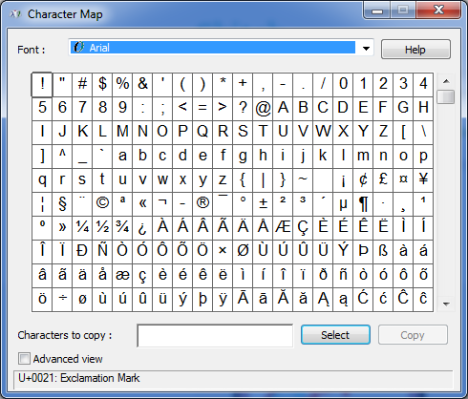
كنا نبحث عن مخطط توزيع الأحرف(Character Map) في Windows 8
أسرع طريقة لتشغيل هذه الأداة في Windows 8 هي البحث عن كلمة (Windows 8)"حرف"('character') مباشرة على شاشة البدء(Start) . ثم ، انقر أو اضغط على النتيجة المناسبة.

بدلاً من ذلك ، انتقل إلى شاشة البدء وانقر بزر (Start)الماوس الأيمن أو اسحب(click or swipe) من الأسفل ، ثم انقر أو اضغط على (click or tap) جميع التطبيقات(All apps) . قم بالتمرير إلى اليمين حتى تجد مجلد ملحقات Windows(Windows Accessories) .
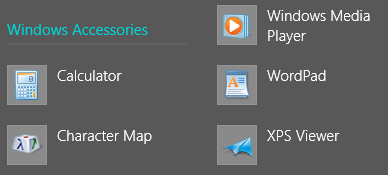
هناك ، انقر أو اضغط على مخطط توزيع الأحرف(Character Map) لفتح التطبيق.

كما ترى ، يبدو متطابقًا مع إصدار Windows 7 ويتصرف(version and behaves) بطريقة مماثلة.
البحث عن الأحرف ونسخها(Find & Copy Characters) باستخدام طريقة العرض الأساسية(Basic View) لمخطط توزيع الأحرف(Character Map)
يتم تجميع الأحرف في مخطط توزيع الأحرف(Character Map) حسب الخطوط(Fonts) . انقر(Click) أو اضغط على القائمة المنسدلة للخطوط لاختيار واحدة.

انقر(Click) أو اضغط على حرف لرؤيته مكبرة.
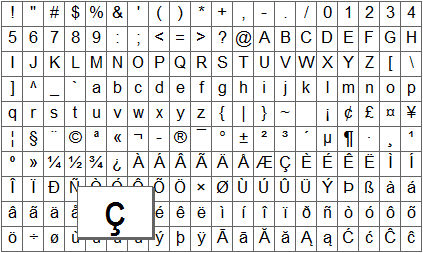
عند تحديد حرف ، يمكنك عرض اسمه وضغط المفاتيح(name and keystroke) ، في الجزء السفلي من نافذة مخطط توزيع الأحرف .(Character Map)
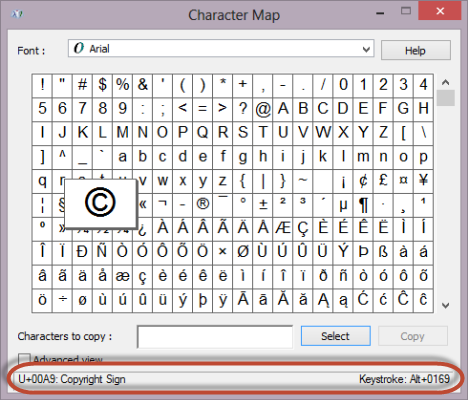
تمثل ضغطة المفتاح مجموعة المفاتيح التي يمكنك الضغط عليها لإدراج الحرف في أي مستند ، دون نسخ الحرف يدويًا من مخطط توزيع الأحرف(Character Map) . إذا كنت بحاجة إلى استخدام رمز عدة مرات ، فقد يكون استخدام ضغط المفاتيح مفيدًا جدًا.
جميع مجموعات ضغطات المفاتيح لها هذا التنسيق: مفتاح "Alt" متبوعًا برقم مكون من 4 أرقام. لاستخدام ضغطة مفتاح ، تأكد من تشغيل "Num lock" . اضغط مع الاستمرار على مفتاح "Alt" ، واكتب رمز الرقم في (number code)لوحة(numeric pad) الأرقام . عند تحرير مفتاح "Alt" ، يظهر الرمز في المستند.
ملاحظة مهمة:(Important Note:) يمكن إدراج الرموز فقط باستخدام لوحة الأرقام(numeric pad) .
يمكنك أيضًا نسخ حرف بدون استخدام لوحة المفاتيح. للقيام بذلك ، انقر أولاً أو انقر فوق(click or tap) الرمز الذي تريد نسخه. ثم ، انقر أو اضغط على (click or tap) تحديد(Select) أو انقر نقرًا مزدوجًا فوق الرمز. ستظهر الشخصية في مربع "الأحرف المراد نسخها"('Characters to copy') . انقر أو اضغط على نسخ(Copy) ، ثم الصقه في المكان الذي تريده.

يمكنك أيضًا تحديد أحرف متعددة لنسخها. اختر ما تريد من خلال النقر المزدوج عليها (أو تحديدها) واحدة تلو الأخرى.
سترى الرموز التي تمت إضافتها إلى حقل "الأحرف المراد نسخها" . ('Characters to copy')عند الانتهاء من تحديدها جميعًا ، انقر أو انقر فوق (click or tap) نسخ(Copy) .

يمكنك الآن لصقها في أي تطبيق أو مستند(application or document) .
البحث عن الأحرف ونسخها باستخدام طريقة العرض المتقدمة (Advanced View)لخريطة(Character Map) الأحرف
لفتح عناصر التحكم الإضافية ، حدد المربع المسمى "عرض متقدم"('Advanced view') .

هذا يفتح قائمة إضافية من الخيارات ، في الجزء السفلي من نافذة مخطط توزيع الأحرف .(Character Map)

توفر كل مجموعة أحرف دعمًا لترميزات أحرف مختلفة ، خاصة بلغات أو مجموعات لغات مختلفة مثل العربية(Arabic) ، البلطيق(Baltic) ، السيريلية(Cyrillic) ، اليونانية(Greek) ، اليابانية(Japanese) ، التايلاندية وغيرها(Thai and others) . انقر(Click) أو اضغط على القائمة المنسدلة "مجموعة الأحرف" لرؤية الخيارات التي يجب أن تقدمها.('Character set')

(Character Map)يتيح لك مخطط توزيع الأحرف تجميع الرموز حسب معايير مختلفة. على سبيل المثال ، يتم تجميع الأحرف الصينية(Chinese) واليابانية والكورية(Japanese) حسب طريقة صوتها. انقر(Click) أو اضغط على القائمة المنسدلة "تجميع حسب:" للاختيار من بين خيارات التجميع المتاحة.('Group by:')

انقر(Click) أو اضغط على خيارات مختلفة من نافذة "تجميع حسب"('Group By') لرؤية الرموز المقابلة في مخطط توزيع الأحرف(Character map) .

إذا كنت تعرف اسم شخصية أو جزءًا من اسمها ، فاكتبها في حقل البحث عن(Search for) وانقر أو اضغط على بحث(Search) .

على سبيل المثال ، إذا كنت أبحث عن رمز يحتوي على نقطة ، يمكنني كتابة نقطة(dot) ورؤية جميع الأحرف التي تحتوي على الكلمة نقطة(dot) كجزء من أسمائها.
لإعادة تعيين مصطلحات البحث ، انقر فوق أو انقر فوق (click or tap) إعادة تعيين(Reset) .
خاتمة
كما ترى من هذا الدليل ، يتيح لك مخطط توزيع الأحرف(Character Map) العثور على جميع الرموز المتوفرة مع كل خط مثبت في Windows . جربه عندما تحتاج إلى العمل برموز خاصة في مستنداتك وأخبرنا كيف يعمل. هل تعلمت أي حيل مفيدة حول استخدام هذه الأداة؟ إذا فعلت ذلك ، فلا تتردد في مشاركتها. لسوء الحظ ، هناك القليل جدًا من المعلومات المتوفرة حول هذه الأداة. أي شيء تتعلمه يستحق مشاركته مع الآخرين.
Related posts
كيفية إنشاء الشخصيات الخاصة بك باستخدام محرر الأحرف الخاصة من Windows
5 طرق للنقر المزدوج بنقرة واحدة في Windows
كيفية التعريف المربعة إلى Start Menu في Windows 10: الدليل الكامل
كيفية جعل Google بلدي search engine في Microsoft Edge
كيفية تشغيل وإيقاف Dark Mode في Microsoft Edge
طريقتان لتحويل ملفات PNG و SVG و JPG إلى ملفات ICO في Windows
طريقتان لتغيير اللغة التي تستخدمها Cortana في نظام التشغيل Windows 10
Desktop.ini - ما هذا الملف؟ لماذا يوجد اثنان منهم على سطح المكتب الخاص بي؟
كيفية تغيير folder icon في Windows 10 في 3 خطوات سهلة
8 طرق لضبط السطوع في Windows 11
منظف منطقة الإعلام: طريقتان لإعادة تعيين رموز منطقة الإعلام في Windows
كيفية تشغيل Dark Mode في Windows 11
كيفية استخدام وتخصيص إعدادات Windows 11 Quick
كيفية إيقاف وتكوين إشعارات تطبيق Windows 10 (البريد والتقويم وسكايب وما إلى ذلك)
كيفية الوصول واستعادة قائمة النقر بزر الماوس الأيمن القديم في Windows 11
كيفية تثبيت أي مجلد على شريط مهام Windows ، في 3 خطوات
منع Windows 10 من الترويج للتطبيقات في قائمة ابدأ
كيفية إيقاف إشعارات Windows 10 مؤقتًا باستخدام Focus Assist (ساعات الهدوء)
كيفية تحرير WinX menu، في Windows 11 و Windows 10
كيفية تسجيل الدخول إلى Windows 10 مع PIN؟ كيفية تغيير تسجيل الدخول PIN؟
